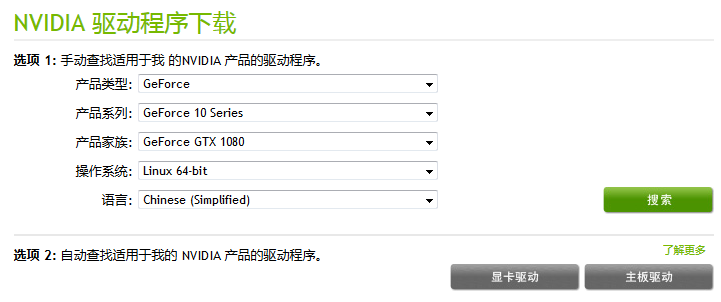ubuntu15.10 手動安裝最新Nvidia顯示卡驅動
針對‘sudo add-apt-repository ppa:xorg-edgers/ppa’所新增的nvidia驅動源可能出現與硬體系統中顯示卡不匹配的情況(一般是硬體要求有較新的驅動,驅動源中不包含)
1、下載相應的驅動源->中文官網地址
進入官網,根據顯示卡型號與系統版本選擇合適的驅動程式,並查詢下載
檔名形如:NVIDIA-Linux-x86_64-**.run(**為版本號)
2、如果系統已經有nvidia驅動,需要先解除安裝(必須乾乾淨淨解除安裝)
執行下列命令完全解除安裝nvidia驅動
$ sudo apt-get remove --purge nvidia-* 3、禁用系統自帶驅動nouveau
執行下列方法禁用nouveau
編輯blacklist.conf
$ sudo vim /etc/modprobe.d/blacklist.conf
新增以下部分並儲存:
blacklist nouveau options nouveau modeset=0
shell執行以下命令
$ echo ‘nouveau’ | sudo tee -a /etc/modules
更改啟動引數
$ sudo vim /etc/default/grub
加入以下內容
GRUB_CMDLINE_LINUX=”nomodeset”
更新修改
$ sudo update-grub
4、重啟電腦, 進入系統,ctrl+alt+f1進入tty, 關閉lightdm
$ sudo /etc/init.d/lightdm stop
5、本地安裝驅動
$ sudo sh NVIDIA-Linux-x86-**.run #注意區分大小寫,安裝過程中出現更新,選擇NO, 6、問題:
6.1如果進入系統解析度有問題,可以使用以下命令檢視當前驅動
$ prime-select query
如果輸出結果不對,那麼執行以下命令,在顯示的列表中選擇合適的驅動設為預設
$ sudo update-alternatives --config i386-linux-gnu_gl_conf #選擇合適的選項
$ sudo update-alternatives --config x86_64-linux-gnu_gl_conf #選擇合適的選項
最後再更新一下系統
$ sudo ldconfig -n
$ sudo update-initramfs -u
$ sudo prime-select nvidia #設定nvidia為預設6.2如果進入桌面發現工作列和桌面圖示消失,且視窗無法移動
並且輸入以下命令
$ cat .xsession-errors
顯示有以下資訊:
openConnection: connect: No such file or directory cannot connect to brltty at :0
那麼可以刪除相關檔案,使用以下命令
$ mv ~/.config/dconf/user ~/.config/dconf/user.old
(結束)
——————————————————————————————————————————